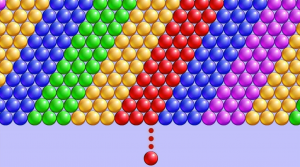Το Fix Galaxy Tablet δεν θα ενεργοποιηθεί
Το πιο συνηθισμένο πρόβλημα που αντιμετωπίζουν πολλοί χρήστες κινητών συσκευών είναι το ζήτημα No Power. Εάν το Galaxy Tablet σας δεν θα ενεργοποιηθεί ή ενεργοποιηθεί, τότε αυτός ο οδηγός θα σας βοηθήσει.
Λόγοι και λύση: Το Galaxy Tablet δεν θα ενεργοποιηθεί
Εάν σας Samsung Galaxy Tab Α δεν θα ενεργοποιηθεί και δεν γνωρίζετε τον λόγο πίσω από αυτό. Στη συνέχεια, υπάρχουν πολλοί παράγοντες που πρέπει να ελέγξετε. Σε αυτό το άρθρο, θα σας δείξουμε τη λύση που πρέπει να δοκιμάσετε, ώστε να μπορείτε να εντοπίσετε και να επιλύσετε αυτό το πρόβλημα.
Φορτίστε το Galaxy Tab A

Εάν το Galaxy Tab A δεν μπορεί να ενεργοποιηθεί αφού το χρησιμοποιήσετε κανονικά και χωρίς πρόβλημα πριν, μπορεί να υπάρξει μια εύκολη λύση. Χωρίς πολύ κόπο απλώς πηγαίνετε και φορτίστε το. Οι μπαταρίες με βάση το λίθιο μπορεί να εξαντληθούν και ενδέχεται να μην ενεργοποιήσουν τη συσκευή. Εάν θέλετε να ελέγξετε, φορτίστε την καρτέλα σας για 30 λεπτά πριν προσπαθήσετε να την ενεργοποιήσετε ξανά. Αρκεί να γεμίσει η μπαταρία και να ενεργοποιηθεί ξανά η συσκευή.
Επίσης, εάν υπάρχει πρόβλημα με την πρίζα σας, δοκιμάστε να συνδέσετε τον προσαρμογέα φόρτισης σε άλλο. Αυτό θα πρέπει να αφαιρέσει την πιθανότητα της πρίζας να μην χρεώνει το κινητό.
Σε ορισμένες περιπτώσεις, η επιβάρυνση με χύμα μπορεί να βοηθήσει. Η χρέωση φορτίζει τη συσκευή σας συνδέοντας τη σε υπολογιστή. Λοιπόν, χρειάζεται λίγος χρόνος, αλλά σίγουρα μπορεί να επιλύσει συσκευές που δεν θα φορτίζουν κανονικά. Αρκετές φορές οι συσκευές που είναι πλήρως νεκρές ανακτούν μετά από 35 λεπτά έως 2 ώρες χρησιμοποιώντας αυτήν την τεχνική φόρτισης. Όταν η συσκευή ανακάμψει, ολοκληρώστε τη φόρτιση μετά τη σύνδεση σε πρίζα.
Αφού συνδεθείτε στον φορτιστή τοίχου, πατήστε παρατεταμένα τα κουμπιά Power, Volume Up και Volume Down ταυτόχρονα για 1-2 πλήρη λεπτά. Ολόκληρη η διαδικασία μπορεί να βοηθήσει στην τροφοδοσία της συσκευής όταν δεν πατάτε μόνο το κουμπί λειτουργίας.
Αλλάξτε τα αξεσουάρ φόρτισης

πώς να αφαιρέσετε την κάρτα sim galaxy s7
Εάν τα αξεσουάρ φόρτισης δεν είναι καλά, αλλάξτε τα και χρησιμοποιήστε ένα άλλο. Οι αξεσουάρ φόρτισης μερικές φορές κινούνται άσχημα όπως κάνουν τα τηλέφωνα. Εάν το πρόβλημα παραμένει και, στη συνέχεια, το Tab δεν θα ενεργοποιηθεί μετά τη φόρτιση για 30 λεπτά. Στη συνέχεια, το άλλο βήμα είναι να βεβαιωθείτε ότι ο προσαρμογέας ή το καλώδιο φόρτισης λειτουργεί σωστά. Αφού δανειστείτε ένα άλλο σετ γνήσιων αξεσουάρ Samsung, σας προτείνουμε να το κάνετε. Εδώ είναι το σημείο για να ελέγξετε εάν ο προσαρμογέας ή το καλώδιο USB είναι ο κύριος λόγος για τον οποίο η συσκευή δεν φορτίζει. Εάν είναι, προσπαθήστε να πάρετε το νέο καλώδιο και τον προσαρμογέα για τη συσκευή σας και όχι για οποιοδήποτε άλλο tablet Samsung.
Ωστόσο, εάν αντιμετωπίζετε προβλήματα και το 'Galaxy Tablet δεν θα ενεργοποιηθεί', προχωρήστε περαιτέρω στα άλλα βήματα αντιμετώπισης προβλημάτων παρακάτω.
Ζημιά υλικού - Αιτία αποτυχίας

Γενικά, το Galaxy Tab A είναι αποδοτικό, αλλά μετά από πάροδο του χρόνου, ορισμένες μονάδες ενδέχεται να μην λειτουργούν όπως αναμενόταν. Εάν το Galaxy Tab A δεν θα ενεργοποιηθεί, τότε ένας κύριος λόγος είναι ότι η πιθανότητα κακών προβλημάτων υλικού. Το Galaxy Tab A σας έχει ρωγμές ή γρατσουνιές από ζημιά υλικού; Αυτά τα πράγματα είναι ο λόγος, καθώς το Tab έπεσε ή χτύπησε με ένα δύσκολο πράγμα. Αυτά τα δύο είναι συνήθως η κύρια αιτία προβλημάτων υλικού στα τηλέφωνα. Εάν το πρόβλημά σας ξεκινά μόλις εγκαταλείψετε τη συσκευή, σκεφτείτε το ενδεχόμενο να λάβετε βοήθεια από τη Samsung. Η κύρια αιτία για αυτό είναι κατεστραμμένο υλικό και δεν υπάρχει ποσότητα τροποποιήσεων λογισμικού που μπορείτε να κάνετε για να το επιλύσετε. Επισκεφθείτε τον τοπικό τεχνικό καταστημάτων που μπορεί να σας παρέχει επαγγελματικές συμβουλές.
steam πώς μπορώ να εγκαταστήσω το dlc
Εάν το Galaxy Tablet δεν θα ενεργοποιηθεί, προχωρήστε με τις άλλες διορθώσεις.
Επανεκκινήστε το Galaxy Tab A

Το Galaxy Tab A σας ενδέχεται να μην ανταποκρίνεται ή να παγώσει αυτή τη στιγμή. Απλώς προσπαθήστε να εκτελέσετε ένα τράβηγμα μπαταρίας για να δείτε αν μπορείτε να το ξεπαγώσετε. Ας ρίξουμε μια ματιά:
Βήμα 1:
Πατήστε παρατεταμένα τα κουμπιά λειτουργίας και μείωσης έντασης έως ότου εμφανιστεί η οθόνη Λειτουργία εκκίνησης συντήρησης.
Βήμα 2:
Από την οθόνη Maintenance Boot Mode, επιλέξτε Normal Boot. Επίσης, χρησιμοποιήστε τα κουμπιά έντασης για να περιηγηθείτε στις διαθέσιμες επιλογές και στο κουμπί λειτουργίας για να διαλέξετε. Η ολοκλήρωση της διαδικασίας μπορεί να διαρκέσει 60 δευτερόλεπτα για να ολοκληρωθεί.
Εάν η συσκευή δεν θα ενεργοποιηθεί, πατήστε και κρατήστε πατημένο το κουμπί λειτουργίας για 5-10 δευτερόλεπτα. Βεβαιωθείτε ότι η συσκευή είναι ενεργοποιημένη, αλλά δεν έχει φόρτιση, ενεργοποιήστε τον κύκλο και στη συνέχεια φορτίστε πλήρως και δοκιμάστε ξανά.
Πρόβλημα φόρτισης θύρας

Θα χρειαστείτε μια νέα εφαρμογή για να ανοίξετε αυτήν την αριθμομηχανή
Μια άλλη κύρια αιτία πίσω από την οποία η συσκευή Galaxy δεν ενεργοποιείται είναι η απουσία ισχύος και αυτό οφείλεται στο ότι υπάρχει κάτι στη φόρτιση που το ασφαλίζει για φόρτιση. Απλώς προσπαθήστε να ελέγξετε τη θύρα φόρτισης χρησιμοποιώντας ένα μεγεθυντικό εργαλείο εάν το έχετε. Εάν δείτε ότι υπάρχει χνούδι, βρωμιά ή ξένο αντικείμενο μέσα, αυτός μπορεί να είναι ο λόγος για τον οποίο η μπαταρία έχει πεθάνει. Επίσης, χρησιμοποιήστε ένα κονσερβοποιημένο πεπιεσμένο αέρα για να εκτοξεύσετε το χνούδι ή τη βρωμιά. Αγνοήστε να κολλάτε οτιδήποτε μέσα για να μην καταστρέψετε το σύστημα.
Βεβαίως, η παρουσία νερού, διάβρωσης ή υγρασίας μπορεί να εμποδίσει τη φόρτιση. Εάν πιστεύετε ότι η θύρα είναι βρεγμένη, μην χρησιμοποιείτε πεπιεσμένο αέρα για να το στεγνώσετε καθώς ωθεί την υγρασία βαθιά μέσα. Αντί, απλώς αφήστε το νερό να στάξει για μερικές ώρες. Το νερό εξατμίζεται κανονικά μετά από μερικές ώρες.
Μια άλλη πιθανή αιτία για τον οποίο η θύρα φόρτισης ενδέχεται να μην λειτουργεί σωστά εάν έχει υποστεί ζημιά ή λυγισμένο πείρο / s. Απλώς προσπαθήστε να ελέγξετε το εσωτερικό της θύρας χρησιμοποιώντας ένα μεγεθυντικό εργαλείο για έλεγχο. Εάν βλέπετε μια λυγισμένη ή κατεστραμμένη καρφίτσα, ελέγξτε τη συσκευή που επισκευάστηκε από τη Samsung.
Επανεκκινήστε σε ασφαλή λειτουργία

Εάν η καρτέλα σας εξακολουθεί να μην είναι ενεργοποιημένη, τότε πρέπει να εξετάσετε το ενδεχόμενο να οφείλεται σε κακή εφαρμογή τρίτων. Δεν δημιουργούνται όλες οι εφαρμογές ίσες και σίγουρα, μια εχθρική ή κακή κωδικοποίηση μπορεί να επηρεάσει το Android. Εάν το Galaxy Tab A αρχίσει να έχει το πρόβλημα μετά την εγκατάσταση μιας εφαρμογής, αυτό μπορεί να είναι η αιτία. Απλώς προσπαθήστε να κάνετε επανεκκίνηση σε ασφαλή λειτουργία. Μετά την επιτυχή εκκίνηση του Galaxy Tab A σε ασφαλή λειτουργία, σπάνια έχετε πρόβλημα με την εφαρμογή.
Εάν θέλετε να εκκινήσετε τη συσκευή σε ασφαλή λειτουργία:
Βήμα 1:
Όταν η συσκευή απενεργοποιηθεί, πατήστε παρατεταμένα τα κουμπιά λειτουργίας και μείωσης έντασης έως ότου εμφανιστεί η οθόνη Samsung Galaxy Tab A.
Βήμα 2:
Όταν εμφανιστεί στην οθόνη, απλώς απελευθερώστε το κουμπί λειτουργίας αλλά μην απελευθερώσετε το κουμπί μείωσης έντασης.
Βήμα 3:
Συνεχίστε να κρατάτε πατημένο το κουμπί μείωσης έντασης έως ότου δείτε την ασφαλή λειτουργία στην κάτω αριστερή γωνία της αρχικής οθόνης ή ξεκλειδώστε την οθόνη και μετά αφήστε το. Αυτό μπορεί να διαρκέσει έως 45 δευτερόλεπτα.
Βήμα 4:
Εάν η συσκευή σας εκκινήσει με επιτυχία σε ασφαλή λειτουργία, τότε μπορείτε να επιλύσετε το πρόβλημα εντοπίζοντας την εφαρμογή και καταργώντας την.
Βεβαιωθείτε ότι οι εφαρμογές τρίτων είναι απενεργοποιημένες σε αυτήν τη λειτουργία και χρησιμοποιήστε προεγκατεστημένες εφαρμογές. Εάν το Galaxy Tab A επανεκκινηθεί επιτυχώς σε ασφαλή λειτουργία, αυτό σημαίνει ότι το πρόβλημα οφείλεται σε κακή εφαρμογή. Απλώς απεγκαταστήστε την εφαρμογή που έχετε εγκαταστήσει αυτήν τη στιγμή και δείτε εάν θα διορθωθεί. Εάν το ζήτημα παραμένει, απλώς χρησιμοποιήστε τη διαδικασία εξάλειψης για να ελέγξετε την εφαρμογή απατεώνων. Ας δούμε πώς να:
Βήμα 1:
Αρχικά, εκκινήστε σε ασφαλή λειτουργία.
Βήμα 2:
Ελέγξτε για το πρόβλημα.
Βήμα 3:
Αφού επιβεβαιώσετε ότι φταίει μια εφαρμογή τρίτου μέρους, μπορείτε να ξεκινήσετε την απεγκατάσταση εφαρμογών μεμονωμένα. Σας συνιστούμε να ξεκινήσετε με τα πιο πρόσφατα που προσθέσατε.
Βήμα 4:
Μόλις απεγκαταστήσετε μια εφαρμογή, επανεκκινήστε το τηλέφωνο σε κανονική λειτουργία και ελέγξτε για το πρόβλημα.
Βήμα 5:
Εάν το Samsung Galaxy Tab A εξακολουθεί να μην μπορεί να ενεργοποιηθεί κανονικά (αλλά λειτουργεί σε ασφαλή λειτουργία), επαναλάβετε τα βήματα 1-4.
Εκκίνηση στην ανάκτηση

η εξαίρεση νήματος συστήματος δεν αντιμετωπίζεται dxgmms2.sys
Εάν δεν μπορείτε να επανεκκινήσετε ή να εκκινήσετε τη συσκευή σε ασφαλή λειτουργία, το άλλο βήμα σας είναι να δοκιμάσετε την εκκίνηση στο Recovery. Υπάρχουν 2 επιλογές που μπορείτε να κάνετε στη λειτουργία ανάκτησης. Εάν λειτουργούν καλά, χρησιμοποιήστε ξανά τη συσκευή κανονικά.
Βήμα 1:
Αφού απενεργοποιηθεί η συσκευή, πατήστε παρατεταμένα τα κουμπιά Power, Home και Volume Up ταυτόχρονα.
vlc player pixelated fix
Βήμα 2:
Εάν είναι επιτυχής, θα πρέπει στη συνέχεια να προβάλετε το μενού Recovery Mode στην οθόνη.
Βήμα 3:
Για να επιλύσετε το πρόβλημα, εξετάστε το ενδεχόμενο ανανέωσης της προσωρινής μνήμης του συστήματος επιλέγοντας πρώτα σκουπίστε το διαμέρισμα της προσωρινής μνήμης .
Βήμα 4:
Μετά την εκκαθάριση του διαμερίσματος προσωρινής μνήμης δεν θα βοηθήσει, τότε ξεκινήστε μια επαναφορά εργοστασιακών ρυθμίσεων επιλέγοντας διαγραφή δεδομένων / επαναφορά εργοστασιακών ρυθμίσεων.
Βεβαιωθείτε ότι η εργοστασιακή επαναφορά θα καταργήσει τυχόν μη αποθηκευμένα προσωπικά δεδομένα στο tablet σας. Δυστυχώς, σε αυτό το σημείο, δεν υπάρχει τρόπος δημιουργίας αντιγράφων ασφαλείας των αρχείων σας, ώστε να είστε έτοιμοι να αποδεχτείτε το γεγονός ότι δεν θα μπορείτε να ανακτήσετε τίποτα μετά.
Εξετάστηκε ή επισκευή

Εάν το Galaxy Tab A δεν μπορεί να ενεργοποιηθεί αφού κάνετε όλες τις παραπάνω λύσεις, το πρόβλημα μπορεί να προκληθεί από κάτι πιο σοβαρό. Για έναν τελικό χρήστη, υπάρχουν πολλά που μπορείτε να κάνετε σε αυτό το στάδιο, οπότε η καλύτερη επιλογή δράσης για εσάς θα ήταν να λάβετε βοήθεια από τη Samsung. Επισκεφτείτε το πλησιέστερο κατάστημα της Samsung ή το Κέντρο Εξυπηρέτησης, ώστε το κινητό να μπορεί να εξεταστεί ή να επισκευαστεί.
Συμπέρασμα:
Εδώ είναι όλα σχετικά με το Galaxy Tablet δεν θα ενεργοποιηθεί. Εάν είστε ένας από τους χρήστες που αντιμετωπίζουν το ίδιο πρόβλημα, ενημερώστε μας. Εάν πιστεύετε ότι είναι χρήσιμο, ενημερώστε μας για τις προτάσεις σας στην παρακάτω ενότητα σχολίων. Βρήκατε κάποια άλλη μέθοδο που πιστεύετε ότι δεν μπορούμε να καλύψουμε σε αυτό το άρθρο; Προσφέρουμε διορθώσεις για ζητήματα που σχετίζονται με το Android δωρεάν, οπότε αν έχετε πρόβλημα με τη συσκευή σας Android. Στη συνέχεια, μη διστάσετε και ενημερώστε μας παρακάτω!
Μέχρι τότε! Μείνετε ασφαλείς 🥰
Διαβάστε επίσης: